
Netflix is een fantastische service, maar gebruikers van Windows 8 hebben meerdere opties om ervan te genieten. Moet je gaan met de moderne stijl Windows 8-app, of de desktop-versie toegankelijk in de browser?
Beide hebben hun voor- en nadelen. Voor het grootste deel zal de Windows 8-app een eenvoudiger, gedumpt versie van Netflix op de desktop zijn, met grotere knoppen die beter zijn voor een touchscreen. De webversie, aan de andere kant, heeft meer functies en opties, maar is niet zo esthetisch en moeilijk te navigeren met een touchscreen.
Als u Windows 8 gebruikt, is de kans groot dat u een aanraakscherm hebt 5 manieren om Touch aan een Windows 8-computer toe te voegen 5 manieren om Touch aan een Windows 8-computer toe te voegen Startvenster van Windows 8 en 'Moderne' apps kunnen lastig aanvoelen gebruik op een niet-aanraakbare pc, maar ze beginnen echt logisch te worden wanneer ze worden gekoppeld met een aanraakcomputer. Als u nog niet klaar bent om te gaan ... Lees meer, maar ook veel functies wilt, laten we eens kijken naar hoe deze twee versies van Netflix zich verhouden.
Windows 8 moderne app
De Netflix-app voor Windows 8 gebruikt de typische stijl die je van een andere Windows 8-app zou verwachten. Wanneer je het opent, krijg je een aantal van de automatisch gegenereerde categorieën te zien die Netflix horizontaal scrollt, en de rode balk hieronder die toegang geeft tot de verschillende genres rolt op en uit de weg terwijl je scrolt. In de rechterbovenhoek kunt u ook zien dat de Windows 8-app meerdere profielen ondersteunt, zodat u meerdere mensen op één Netflix-account kunt hebben.
Een klein probleem met het hoofdscherm is dat My List niet wordt weergegeven zoals de webversie, wat betekent dat ik elke show of film moet zoeken die ik handmatig wil bekijken, tenzij het het laatste was dat ik aan het kijken was, in dat geval verschijnt de categorie Doorgaan met kijken . Er is ook geen manier om een programma aan Mijn lijst toe te voegen vanuit de app.
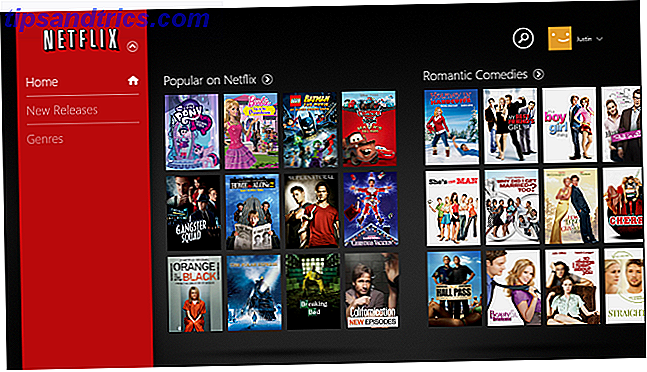
Je kunt zoeken door in de rechterbovenhoek op het ronde zoekpictogram te klikken, of in een andere app kun je naar rechts vegen om toegang te krijgen tot het Charms-menu, op zoeken te drukken en te zoeken in Netflix. U krijgt een vergelijkbare horizontale schuifinterface te zien voor uw zoekresultaten.
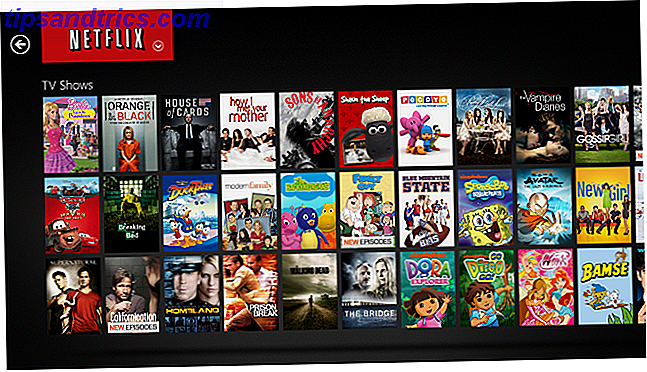
Als u op een programma klikt, krijgt u de beschrijving, een vervolgkeuzemenu voor het kiezen van het seizoen en een horizontale schuiflijst van de afleveringen met een afbeelding om ze te onderscheiden. De namen van de genres, makers en hoofdacteurs kunnen ook worden aangeklikt, zodat u naar meer in dat genre of door die maker of acteur kunt zoeken.
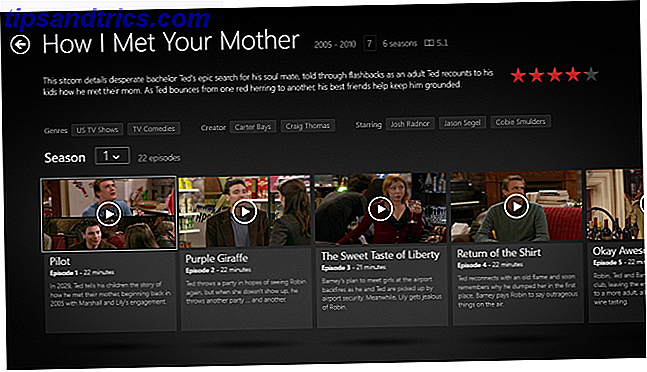
Zodra je besluit iets te spelen, schiet het meteen in de modus Volledig scherm. Je hebt een volumeknop linksonder en rechtsonder opties voor de volgende aflevering, een lijst met afleveringen in het seizoen bekijken of de taal / ondertitels wijzigen.
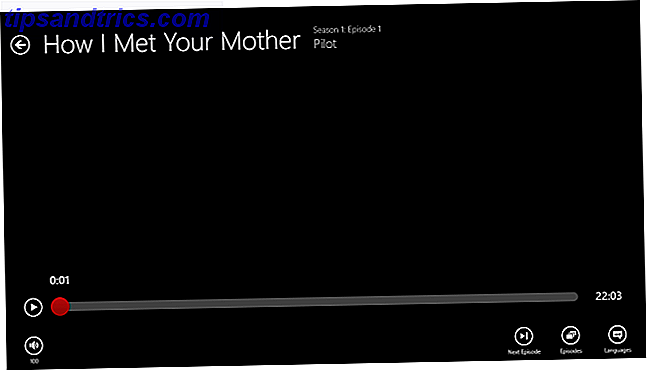
Dat is ongeveer alles wat er is voor de moderne app. In mijn gebruik (wat meer is dan ik zou willen toegeven), werkt het snel en krijgt het werk voor onmiddellijke streaming. Voor alles wat met DVD te maken heeft, maar ook met enkele andere functies die we later zullen bespreken, moet je je wenden tot de desktopversie.
Als je echter vastbesloten bent om aan de moderne kant van Windows 8 te blijven, is er een app voor $ 1, 49 met de naam YourQueue waarmee je toegang hebt tot je Netflix DVD-wachtrij.
Desktop-webversie
De webversie van Netflix handelt in de horizontale scrolling en zwarte achtergrond van de Windows 8-app voor een generieke, nogal saaie witte achtergrond en verticaal scrollen. Hoewel je in elke categorie meer films / shows kunt zien door met je muis over uiterst rechts te bewegen totdat er een pijl verschijnt, is deze zeker niet gemaakt voor aanraakschermen.
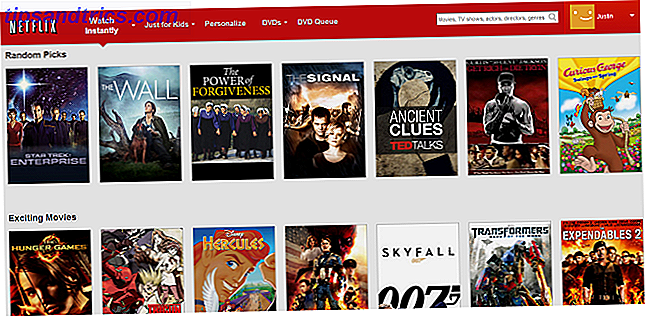
Op het tabblad Watch Direct hebt u nog een paar andere opties dan in de moderne app, zoals het kijken naar shows in HD of shows met specifieke ondertitels. Er is ook een gedeelte voor kinderen dat niet wordt weergegeven in de moderne app.
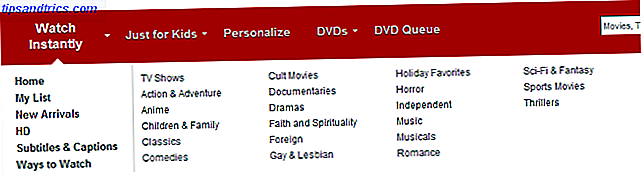
In het gedeelte Aanpassen kunt u een paar vragen beantwoorden om meer gepersonaliseerde resultaten te krijgen.
Dit is een aardige functie voor het ontdekken van tv-programma's of films waar je nog nooit van gehoord zou hebben.
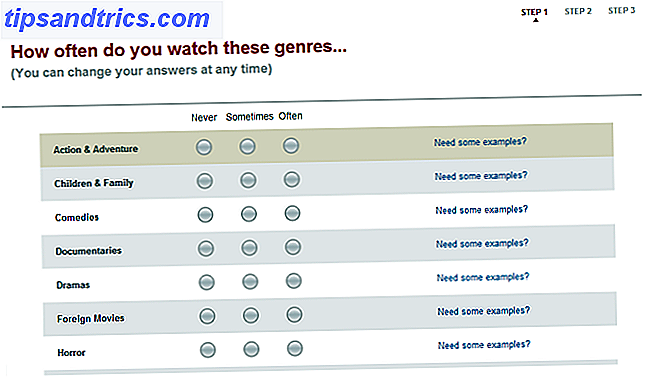
De interface voor specifieke shows of films zodra je erop klikt, ziet er saai uit in vergelijking met de Windows 8-app. Hieronder ziet u het scherm How I Met Your Mother .
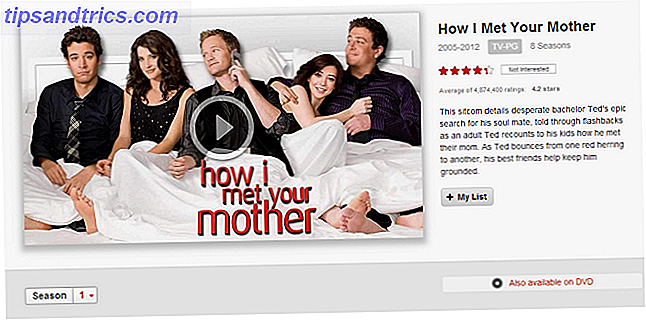
Naar mijn mening ziet deze pagina er alleen maar gedateerd uit. De mogelijkheid om shows toe te voegen aan My List is hier echter een groot pluspunt voor de webversie.
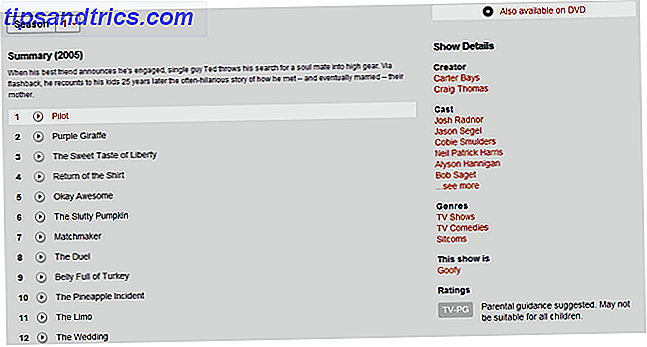
Als je naar beneden scrolt, krijg je de lijst met afleveringen zonder een beschrijving of afbeelding zoals in de Windows 8-app, maar je hebt nog steeds de klikbare makers, cast en genres .
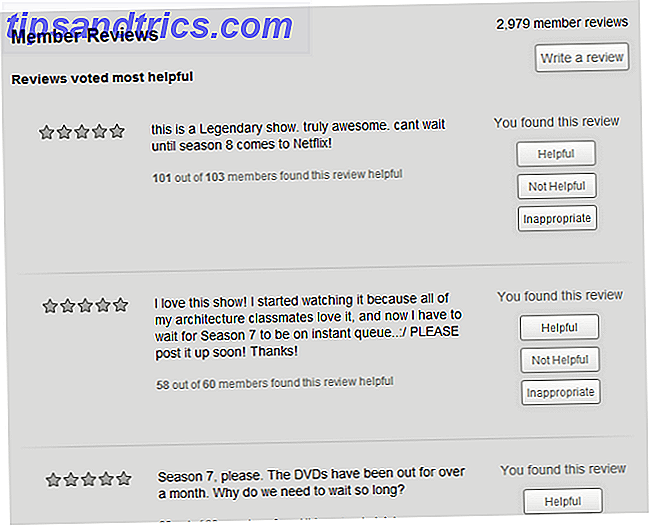
Nog verder naar beneden bereik je de sectie recensies, die met name afwezig is in de Windows 8-app, hoewel je nog steeds sterrenbeoordelingen kunt geven aan shows vanuit de app. Als u beoordelingen van een show of film zoekt, hebt u de webversie nodig.
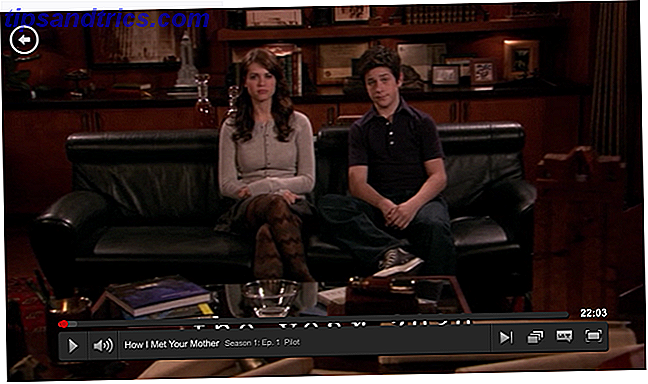
Als je daadwerkelijk naar shows gaat kijken, is de ervaring bijna hetzelfde. Er zit nog steeds volume linksonder, en de volgende aflevering, afleveringslijst en taal / ondertitelingstoetsen rechtsonder, plus een knop op volledig scherm omdat deze niet automatisch op volledig scherm wordt weergegeven. Helaas hebt u Microsoft Silverlight nodig om de bureaubladversie uit te voeren. Netflix schakelt over naar HTML5, maar dat duurt even.
Conclusie
Persoonlijk houd ik ervan om de Windows 8-app te gebruiken voor het alleen maar consumeren van inhoud en de webversie als ik iets ingewikkelder dan dat moet doen. Als een 8 uur durende HIMYM-marathon zou het zeker gebeuren in de Windows 8-app, maar het vinden van soortgelijke shows bij HIMYM zou waarschijnlijk op de desktop gebeuren.
Als u niet altijd aan uw computer zit, wilt u misschien onze recensie van Netflix voor iPhone Netflix voor iPhone bekijken: een van de beste apps voor films en shows onderweg [iPhone] Netflix voor iPhone: een van de beste apps Voor films en shows on the go [iPhone] Films en televisieprogramma's op uw iPhone laten is niets nieuws, maar met Netflix is het een stuk eenvoudiger. Of je nu met vrienden bent, onderweg bent of ergens moet wachten, de app is perfect ... Lees meer, en welk apparaat je ook gebruikt, er zijn altijd manieren om je streamingkwaliteit te verbeteren. Hoe Netflix te verbeteren Streamen op elk apparaat Hoe Netflix-streaming op elk apparaat te verbeteren Een paar maanden geleden speelde ik games op mijn Nintendo Wii (dankzij het verlies van mijn Xbox 360) en werd ik zelfs fitter in het proces - totdat ik het nieuws ontdekte. .. Lees verder .
Wat denk je? Hoe kijk je Netflix op je Windows 8-apparaat? Laat het ons weten in de comments.

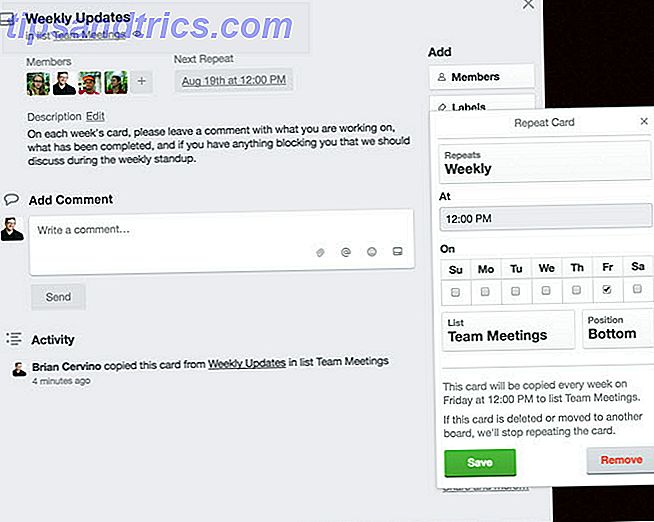
![Gebruik Wolfram Alpha om coole statistieken op te bouwen over je Facebook-account [Wekelijkse Facebook-tips]](https://www.tipsandtrics.com/img/internet/592/use-wolfram-alpha-dig-up-cool-statistics-about-your-facebook-account.jpg)
